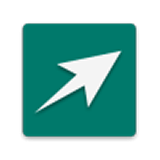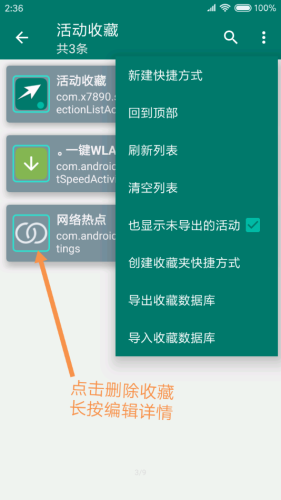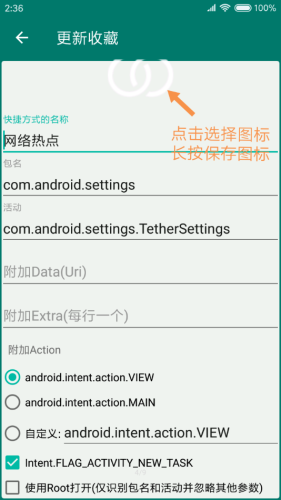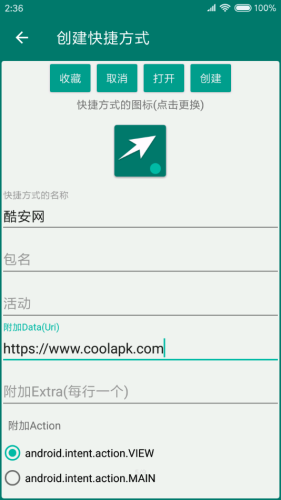- 类型:手机应用
- 版本:v1.17 安卓
- 更新:2022-02-18 19:32:26
- 大小:1.3MB
- 语言:简体中文
- 应用介绍
- 应用截图
- 下载地址
创建快捷app是一款完美简洁的个性化快捷软件界面。你可以通过下面这个来创建快捷app,而不是一个一个的打开搜索。欢迎有需要的朋友下载使用。
00-1010 1.将常用app或常用联系人放在下拉菜单插件中,在任意页面下拉即可快速跳转。
2.屏幕不够酷也没关系。向屏幕添加快捷方式。想更个性化,可以更个性化。
3.常用的app图标太丑不喜欢怎么办?定制您满意的图标包。
4.需要经常使用图片,把常用的图片放在下拉菜单里,就可以随时看到图片了。
00-1010界面非常简洁,易于操作,相当实用。
无广告,免费使用,直接创建快捷方式;
远程图标可以打开应用设置界面,安装包很小。
00-1010创建快捷方式app是一个创建快捷方式的小工具。手机永久的话会有卡顿问题。比如你打开微信扫一扫,你得打开微信然后点击扫一扫。如果有快捷操作,可以通过点击屏幕快速打开。
00-1010可以创建桌面快速拨号,父母老人一键拨号,情侣情侣特别关注!
将常用app或常用联系人放入下拉菜单插件,从任意页面下拉快速跳转。
你需要经常使用图片,比如支付宝付款码或者微信好友二维码。不需要一步一步打开App找图片,把常用图片放到下拉菜单里,随时可以看到图片。
常用的ApP图标太丑不喜欢怎么办?定制您满意的图标包!
屏幕不够个性化或者不够炫酷都没关系。向屏幕添加快捷方式。想怎么个性化就怎么个性化,想怎么酷就怎么酷。
00-1010不要用这个应用扰乱其他应用的正常流程(比如广告、扫码、支付)。如果其他应用程序打开其他页面,有时该功能会失败。常用的软件一般都自带创建扫码相关快捷方式的功能。制作这个应用的最初目的是为了在系统设置中打开一些隐藏的项目。
一个功能能不能开启,取决于应用是否有直接的公共活动。“直接”是指活动直接跳转或实现功能。“公开”是指该活动对第三方应用可见并允许打开。强制root打开活动有风险,而且不是一直开,尽量不要用。如果应用程序是通过碎片或其他非活动方法实现的,则无法打开。如果应用里有专门检查打电话的人是不是“家人”的话,大概也打不开。随着碎片的应用和安全性的提高,能打开的活动会越来越少。
这个应用只提供了打开方法,有些功能不知道怎么打开。如果找到了打开方法,可以互相分享。如果找不到打开方法,使用其他模拟屏幕点击操作的软件也是一种选择。
在细节编辑界面,长按图标保存图标,点击图标选择图标,所以如果需要自定义图标,可以先保存,然后用系统相册或者第三方编辑器编辑,再导入。
有些系统会在创建的快捷方式的右下角添加创建者的图标。目前还没找到消除的方法,知道的朋友可以分享一下。有些系统在卸载应用时会删除创建的快捷方式,所以卸载时请注意创建的快捷方式,不要不小心卸载了真正的应用。(这时候角标就是一种识别方式。)当然,在卸载这个应用之前,你可以在收藏夹里导出(前提是你已经收藏了),这样卸载之后想恢复的话,你就有后悔药了。
00-1010首先选择一个应用程序,然后在该应用程序中选择活动以创建快捷方式。
在每个界面中:
点击标题栏:返回顶部。
按长标题栏:刷新列表(或下拉刷新)。
点击应用程序的名称或包名,复制点击内容。
选择界面(主界面):
单击图标:打开应用程序。
按长图标打开应用设置界面。
选择界面(辅助界面):
单击图标:添加/删除收藏夹(圈出的收藏夹)。
按下长图标:编辑详情,然后就可以添加收藏夹了。
收藏夹页面(单击标题栏中的星形图标打开它):
点击图标:删除收藏夹。
长按图标:编辑详情,然后就可以修改收藏了。
按长卡:拖动排序。
详细信息编辑界面:
按住图标,将图标保存到下载目录。
单击图标从相册中选择图标。
如果只需要Uri,请将包名和活动设置为null。
每行附加一个,形式为name=value(字符串类型)或name~value(int或boolean类型)。
有些界面需要ACTION_VIEW才能打开,有些不需要(默认的ACTION_MAIN),你操作失误也可能打不开。
添加FLAG_ACTIVITY_NEW_TASK打开新界面。
使用Root打开暂时只支持打开特定的活动页面,不能传递参数。
被该行划掉的活动没有被导出,因此在打开时需要Root,而在创建时不需要。